Аккумуляторы на смартфонах Android – это жизненно важный элемент нашей повседневности. Без него наше устройство просто превращается в бесполезный кусок металла и пластика. Но что, если ваш аккумулятор начинает быстро разряжаться и не хватает на целый день использования?
Синхронизация аккумулятора играет важную роль в его продолжительности работы. Но какие настройки стоит изменить, чтобы увеличить время работы вашего смартфона? В этой статье мы рассмотрим 7 полезных советов, которые помогут вам сохранить заряд аккумулятора и добиться длительной работы вашего устройства.
1. Ограничьте фоновое использование приложений
Программы, работающие в фоновом режиме, могут значительно уменьшить время работы аккумулятора. Откройте настройки своего Android-устройства, найдите раздел "Батарея" и выберите приложения, которым не разрешено работать в фоновом режиме. Это позволит снизить нагрузку на аккумулятор и увеличит время работы устройства.
2. Уменьшите яркость экрана
Яркий экран смартфона – это одна из самых энергозатратных функций. Чтобы увеличить время работы аккумулятора, уменьшите яркость экрана до комфортного для вас уровня. Вы также можете включить автоматическую регулировку яркости, чтобы смартфон самостоятельно адаптировал яркость под условия освещения.
3. Отключите функцию геолокации
Функция геолокации постоянно работает в фоновом режиме, потребляя много энергии. Если у вас нет необходимости в постоянном определении вашего местоположения, отключите эту функцию. Вы можете сделать это в настройках устройства.
4. Закройте неиспользуемые приложения
Открытие и закрытие приложений может потреблять энергию аккумулятора. Закройте приложения, которые вы больше не используете, для сокращения нагрузки на аккумулятор. Это позволит продлить его время работы.
5. Включите режим экономии энергии
Android-устройства имеют функцию "Режим экономии энергии", которая значительно снижает энергопотребление. Включите эту функцию, когда ваш аккумулятор начинает быстро разряжаться, чтобы сохранить его заряд как можно дольше.
6. Используйте Wi-Fi вместо мобильных данных
Использование мобильных данных может сильно сократить время работы аккумулятора. Если у вас есть доступ к Wi-Fi, используйте его вместо мобильного интернета, чтобы снизить нагрузку на аккумулятор.
7. Обновляйте приложения и операционную систему
Разработчики регулярно выпускают обновления для приложений и операционной системы, которые включают исправления и оптимизации для экономии энергии аккумулятора. Убедитесь, что у вас установлены последние версии всех приложений и операционной системы, чтобы получить максимальную производительность и длительность работы аккумулятора.
Следуя этим семи полезным советам, вы сможете значительно увеличить время работы аккумулятора на вашем Android-устройстве. Не забывайте, что оптимизация настроек и привычки использования также могут сыграть важную роль в сохранении заряда аккумулятора. Берегите его и получайте максимум от своего устройства каждый день!
Оптимизация работы аккумулятора на Android
- Управляйте яркостью экрана
- Выключайте функцию Bluetooth и Wi-Fi
- Ограничьте использование фоновых приложений
- Используйте энергосберегающий режим
- Установите обновления системы
- Используйте оптимизированные приложения
Яркость экрана является одним из главных факторов, потребляющих энергию аккумулятора. Установка автоматической регулировки яркости экрана позволит снизить энергопотребление и продлить время работы устройства.
Если вы не используете Bluetooth или Wi-Fi, рекомендуется выключить эти функции. Они потребляют много энергии аккумулятора, даже если не подключены к устройствам или сетям.
Фоновые приложения могут потреблять ресурсы и энергию аккумулятора без вашего ведома. Ограничение использования фоновых приложений поможет увеличить автономное время работы устройства.
Android имеет встроенный режим энергосбережения, который может значительно увеличить время работы устройства. Включите этот режим, когда вам необходимо продлить время автономной работы.
Регулярное обновление операционной системы Android может помочь оптимизировать работу аккумулятора. Многие обновления включают исправления ошибок и улучшения, которые могут повысить эффективность использования энергии.
Некоторые приложения потребляют больше энергии, чем другие. Если вы заметили, что определенное приложение значительно сокращает время работы аккумулятора, рассмотрите возможность замены на его более энергоэффективный аналог.
Следуя этим советам, вы сможете значительно улучшить время работы аккумулятора на устройствах Android. Не забывайте проверять статус заряда и следить за использованием энергии, чтобы быть уверенными в том, что ваше устройство всегда готово к работе!
Отключение неиспользуемых функций
Для экономии заряда аккумулятора на устройстве Android рекомендуется отключать неиспользуемые функции. Включение всех возможностей смартфона может привести к быстрому разряду батареи.
Проверьте список установленных приложений и отключите те, которые вы редко используете или которые потребляют много энергии. Многие приложения работают в фоновом режиме и могут значительно снижать заряд аккумулятора. Также вы можете отключить функции, такие как Bluetooth, Wi-Fi и NFC, если они не нужны в данный момент.
Bluetooth: Если у вас нет активного соединения с устройством Bluetooth, отключите его, чтобы сэкономить заряд аккумулятора.
Wi-Fi: Если вы не подключены к Wi-Fi-сети, отключите функцию Wi-Fi, чтобы сэкономить энергию. Регулярное сканирование доступных сетей может истощать заряд батареи.
NFC: Функция бесконтактной связи может быть полезной, но если вы ей не пользуетесь, лучше отключите NFC для экономии заряда.
Кроме того, стоит отключить функцию поддержки местоположения (GPS), если она не требуется конкретным приложением. GPS потребляет много энергии, так как использует спутниковую навигацию для определения вашего местоположения.
Не забывайте периодически проверять настройки устройства и отключать неиспользуемые функции, чтобы продлить время работы вашего смартфона без подзарядки.
Уменьшение яркости экрана и время блокировки
Чем ниже уровень яркости экрана, тем меньше аккумулятора он требует для своей работы. Чтобы уменьшить яркость экрана на вашем устройстве, перейдите в настройки дисплея и измените яркость на минимальный уровень, который удобен для вас.
Оптимальное время блокировки - это период времени, через который ваше устройство автоматически переходит в спящий режим. Установка сверхоптимального времени блокировки позволяет существенно сэкономить заряд аккумулятора, так как экран будет отключаться после некоторого времени бездействия.
Для настройки времени блокировки перейдите в настройки экрана вашего устройства и найдите раздел блокировки или сброс пароля. Установите время, которое вам кажется наиболее удобным и подходящим для вашего режима использования устройства.
Уменьшение яркости экрана и установка оптимального времени блокировки - действенные способы для продления времени работы аккумулятора на вашем Аndroid-устройстве. Попробуйте их применить и вы заметите значительное увеличение времени автономной работы вашего телефона или планшета.
Ограничение фоновой активности приложений
Чтобы ограничить фоновую активность приложений, можно воспользоваться настройками энергосбережения на устройстве. В меню Настройки найдите раздел с энергосбережением и выберите подраздел, в котором можно настроить ограничение фоновой активности. Переключите соответствующую опцию в положение "Включено".
Кроме того, можно вручную ограничить фоновую активность определенных приложений. Для этого откройте меню Настройки, найдите раздел с приложениями и выберите приложение, фоновую активность которого вы хотите ограничить. В настройках приложения найдите опцию "Разрешить фоновую активность" и отключите ее.
Другой способ ограничения фоновой активности приложений - использование специальных приложений для управления фоновой активностью. На Google Play можно найти различные приложения, которые позволяют настроить ограничение фоновой активности для каждого приложения отдельно.
Преимущества ограничения фоновой активности приложений:
| Недостатки ограничения фоновой активности приложений:
|
Управление уведомлениями и синхронизацией
Для эффективной работы аккумулятора на Android важно правильно управлять уведомлениями и синхронизацией. Ниже представлены семь полезных советов, которые помогут вам добиться оптимальной синхронизации и минимального потребления энергии.
1. Отключите ненужные уведомления Многие приложения могут отправлять уведомления, которые не являются важными для вас. Откройте настройки уведомлений и отключите ненужные уведомления для экономии энергии. |
2. Используйте режим "Не беспокоить" Режим "Не беспокоить" позволяет отключить все уведомления на определенный период времени. Вы можете настроить режим таким образом, чтобы он автоматически включался на ночь или во время сна, что позволит сэкономить заряд аккумулятора. |
3. Настройте синхронизацию приложений Некоторые приложения автоматически синхронизируют данные с сервером в фоновом режиме. Проверьте настройки синхронизации приложений и отключите синхронизацию для тех, которые вам не требуются. Это поможет снизить потребление энергии. |
4. Используйте оптимизированные версии приложений Некоторые разработчики выпускают оптимизированные версии своих приложений, которые потребляют меньше энергии. Ищите и устанавливайте такие версии приложений для максимальной энергоэффективности. |
5. Регулярно проверяйте наличие обновлений Обновления приложений могут содержать исправления ошибок и оптимизацию, которые помогут снизить потребление энергии. Убедитесь, что у вас установлена последняя версия приложений и операционной системы. |
6. Используйте беспроводные сети с осторожностью Синхронизация данных через Wi-Fi или мобильные сети может потреблять много энергии. Используйте беспроводные сети с умом, включая синхронизацию только в тех местах, где это необходимо. |
7. Управляйте фоновыми процессами Фоновые процессы могут потреблять значительное количество энергии. Откройте настройки приложений и проверьте, какие процессы выполняются в фоновом режиме. Отключите ненужные процессы для уменьшения потребления аккумулятора. |
Следуя этим семи советам, вы сможете синхронизировать аккумулятор на Android более эффективно и продлить его время работы.
Использование энергосберегающих режимов
Включение режима энергосбережения:
Для активации режима энергосбережения на устройствах Android существует несколько способов. Один из самых распространенных - использование встроенных настроек устройства. В меню настроек найдите раздел "Батарея" или "Энергосбережение" и активируйте соответствующий режим.
Также можно воспользоваться специальными приложениями для управления энергопотреблением. Некоторые из них предлагают расширенные настройки и возможность настройки режимов для определенных приложений или в зависимости от уровня заряда аккумулятора.
Типы энергосберегающих режимов:
На большинстве устройств Android можно найти два основных типа энергосберегающих режимов - "Экономия энергии" и "Экстренный режим".
Режим экономии энергии предназначен для продления времени работы устройства в обычных условиях использования. Он может автоматически ограничивать потребление энергии фоновыми приложениями, снижать яркость экрана, ограничивать синхронизацию данных и т.д. Это помогает сэкономить заряд и продлить время работы аккумулятора.
Экстренный режим активируется в ситуациях, когда заряд устройства находится на очень низком уровне. Он ограничивает доступ к большинству приложений и функций, чтобы максимально продлить время работы. В экстренном режиме обычно доступны только основные функции, такие как звонки, отправка сообщений и использование некоторых важных приложений.
Использование режимов по умолчанию и настройка индивидуальных настроек:
На большинстве устройств Android есть возможность использовать режимы энергосбережения по умолчанию, которые предварительно настроены производителем. Они обычно хорошо сбалансированы и обеспечивают оптимальное сочетание энергосбережения и производительности.
Однако, если вам нужна еще большая экономия заряда или вы хотите настроить режимы для определенных приложений, вы можете воспользоваться возможностью индивидуальной настройки энергосберегающих режимов. Некоторые устройства позволяют выбрать, какие функции и приложения будут ограничены или полностью отключены во время работы в режиме энергосбережения.
Режим беспроводных сетей:
Еще одним полезным способом экономии энергии на устройстве Android является отключение беспроводных сетей, таких как Wi-Fi, Bluetooth и GPS, когда они не используются. Эти функции потребляют значительное количество энергии и могут значительно сократить время работы аккумулятора. Включайте их только тогда, когда вам действительно необходимо.
Управление яркостью экрана:
Яркость экрана также является одним из факторов, влияющих на энергопотребление устройства Android. Чем ярче экран, тем больше энергии он потребляет. Поэтому, уменьшение яркости экрана - хороший способ сэкономить заряд аккумулятора. Устройства Android обычно предлагают возможность регулировки яркости экрана, как автоматически, так и вручную. Регулируйте яркость в зависимости от освещенности окружающей среды.
Ограничение использования приложений:
Если вы заметили, что какое-то приложение сильно влияет на заряд аккумулятора, вы можете ограничить его использование в режиме энергосбережения. Для этого перейдите в настройки устройства, найдите раздел "Батарея" или "Энергосбережение" и установите ограничение для этого приложения. Обратите внимание, что ограничение использования приложения может привести к ограничению его функциональности или неправильной работе.
Использование энергосберегающих режимов на устройствах Android является эффективным способом продлить время работы аккумулятора. Это особенно полезно, когда у вас нет доступа к зарядке или когда вам нужно максимально продлить время работы устройства. Применяйте эти советы и наслаждайтесь более долгой работой вашего аккумулятора.